
Мазмуну:
- 1 -кадам: 1 -кадам: Ой жүгүртүү
- 2 -кадам: 2 -кадам: Сахналар жөнүндө ойлон
- 3 -кадам: 3 -кадам: Тасмага керектүү материалдарыңыз бар экенине ишениңиз
- 4 -кадам: 4 -кадам: Тасма
- 5 -кадам: 5 -кадам: IMovie баштаңыз
- 6 -кадам: 6 -кадам: Медиаңызды IMovieге салыңыз
- 7 -кадам: 7 -кадам: Арткы планды кошуу
- 8 -кадам: 8 -кадам: Жашыл экран
- 9 -кадам: 9 -кадам: Сиз азыр IMovieде Жашыл Экранды коштуңуз
- Автор John Day [email protected].
- Public 2024-01-30 10:39.
- Акыркы өзгөртүү 2025-01-23 14:51.

Жашыл экраны бар iMovie жасадык. Бул көрсөтмөдө сиз жашыл экрандар менен iMovie түзүүнү үйрөнөсүз.
1 -кадам: 1 -кадам: Ой жүгүртүү

Биринчиден, сиз тасма эмне жөнүндө болорун ойлонушуңуз керек. Идея болгондон кийин кийинки кадамга өтсөңүз болот.
2 -кадам: 2 -кадам: Сахналар жөнүндө ойлон

Тартуудан мурун, сиз тартыла турган көрүнүштөрдү ойлонушуңуз керек. Ар бир сахнада эмне кылып жатканыңызды билгенден кийин, тартканга даярсыз!
3 -кадам: 3 -кадам: Тасмага керектүү материалдарыңыз бар экенине ишениңиз
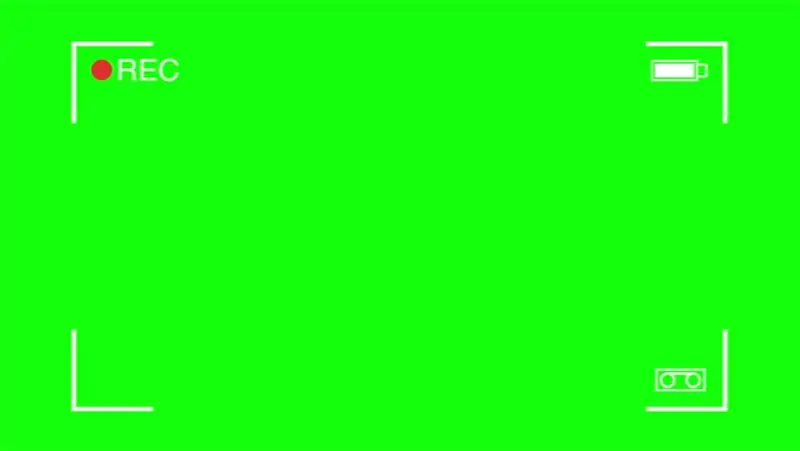
Буларга камера, жашыл экран жана түзөтүү үчүн компьютер кирет.
4 -кадам: 4 -кадам: Тасма

Жашыл экрандын жардамы менен тасмаңызды тартыңыз!
5 -кадам: 5 -кадам: IMovie баштаңыз
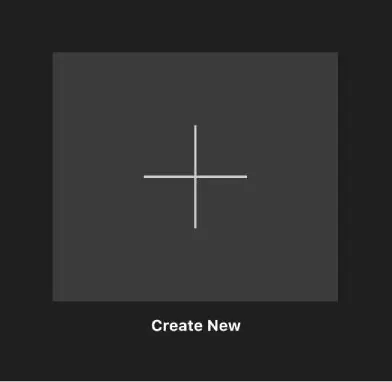
IMovie ачыңыз жана жаңы долбоор түзүңүз. Трейлер эмес, тасманы тандаңыз.
6 -кадам: 6 -кадам: Медиаңызды IMovieге салыңыз
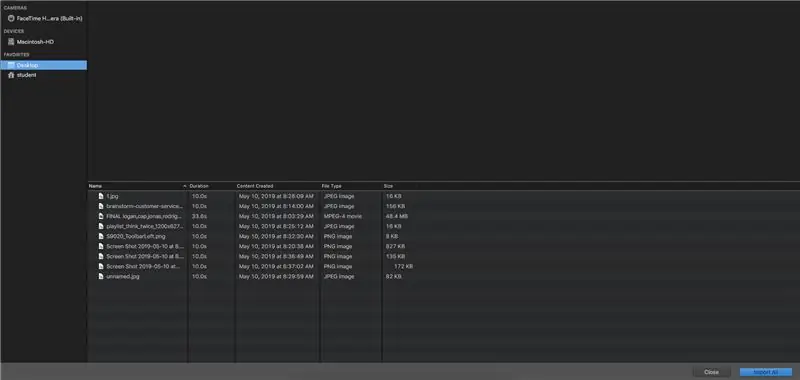
Азырынча сиздин тасма столунда болушу керек. Эгер андай кыла элек болсоңуз, азыр жасаңыз. Муну аткаргандан кийин, iMovie долбооруңузга кайтыңыз. Жогорку сол жактагы ылдый жебени чыкылдатып, иш тактасына өтүңүз. Медиаңызды тандап, "импорттоону" чыкылдатыңыз.
7 -кадам: 7 -кадам: Арткы планды кошуу
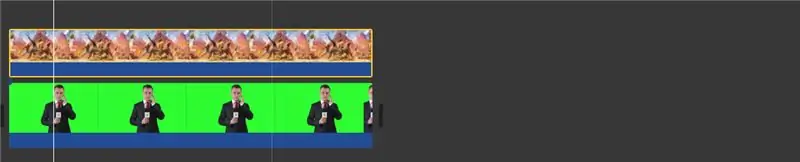
Жашыл экран медиаңызга ээ болгондон кийин, фон табыңыз. Сиз аны iMovieге импорттоп, жашыл экран медиасынын үстүнө сүйрөңүз.
8 -кадам: 8 -кадам: Жашыл экран
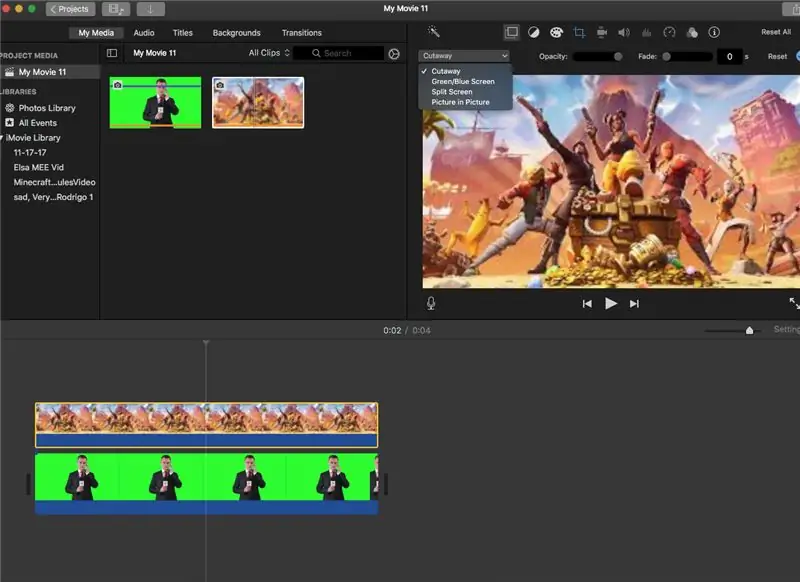
Фонду эки жолу чыкылдатып, жашыл экранды тандаңыз.
9 -кадам: 9 -кадам: Сиз азыр IMovieде Жашыл Экранды коштуңуз
Долбооруңузду монтаждоо жана башка тасма менен толуктаңыз.
Сунушталууда:
DIY кантип кооз саатты жасоо керек - StickC - Оңой жасоо: 8 кадам

DIY кантип кооз саатты жасоо керек - StickC - Оңой жасалат: Бул окуу куралында биз ESP32 M5Stack StickCти Arduino IDE жана Visuino менен ЖКда убакытты көрсөтүү үчүн кантип программалоону, ошондой эле StickC баскычтарын колдонуу менен убакытты кантип коюуну үйрөнөбүз
Arduino UNO менен дронду кантип жасоо керек - Микроконтроллерди колдонуу менен квадрокоптер жасаңыз: 8 кадам (сүрөттөр менен)

Arduino UNO менен дронду кантип жасоо керек | Микроконтроллерди колдонуу менен квадрокоптер жасаңыз: КиришүүМенин Youtube каналыма баш багыңыз Drone - бул абдан кымбат гаджет (продукт) сатып алуу. Бул постто мен аны кантип арзан баада жасоону талкуулайм. Анан кантип ушундай арзан баада өзүңүздүн колуңуз менен жасай аласыз … Индияда бардык материалдар (моторлор, ЭСК
Төрт кадам менен экрандуу видеону кантип жасоо керек: 4 кадам (сүрөттөр менен)

Төрт кадам менен экрандуу видеону кантип жасаса болот: Биз көбүнчө бир эле кишинин сахнада эки жолу телеберүүдө көрсөтүүсүн көрөбүз. А биз билгенден актёрдун эгиз бир тууганы жок. Ырчылык чеберчиликтерин салыштыруу үчүн бир экранда эки ыр ырдалганын да көрдүк. Бул бөлүүнүн күчү
Колдонмодон жашыл экрандагы видеону кантип жасоо керек: 5 кадам

Колдонмодон жашыл экрандагы видеону кантип жасоо керек: Бул көрсөтмөдө мен сизге жашыл экранды кантип жасоону жана сүрөттөрдү жана видеолорду жасоону көрсөтөм. Туура эффект алуу үчүн колдоно ала турган бир нече жашыл экран колдонмолору бар. Керектүү материалдар: Видео жазуучу түзмөк (iPod, iPad, o болушу мүмкүн
Кантип көк же жашыл лазер көрсөткүчү менен жазуу жана сүрөткө түшүү: 3 кадам

Кантип Көк же Жашыл Лазер Көрсөткүч менен Жазуу жана Сүрөткө тартуу: Жөнөкөй нускоочу, кантип жазууну түшүндүрөт, лазердик көрсөткүч менен имараттар, жер ж.б
